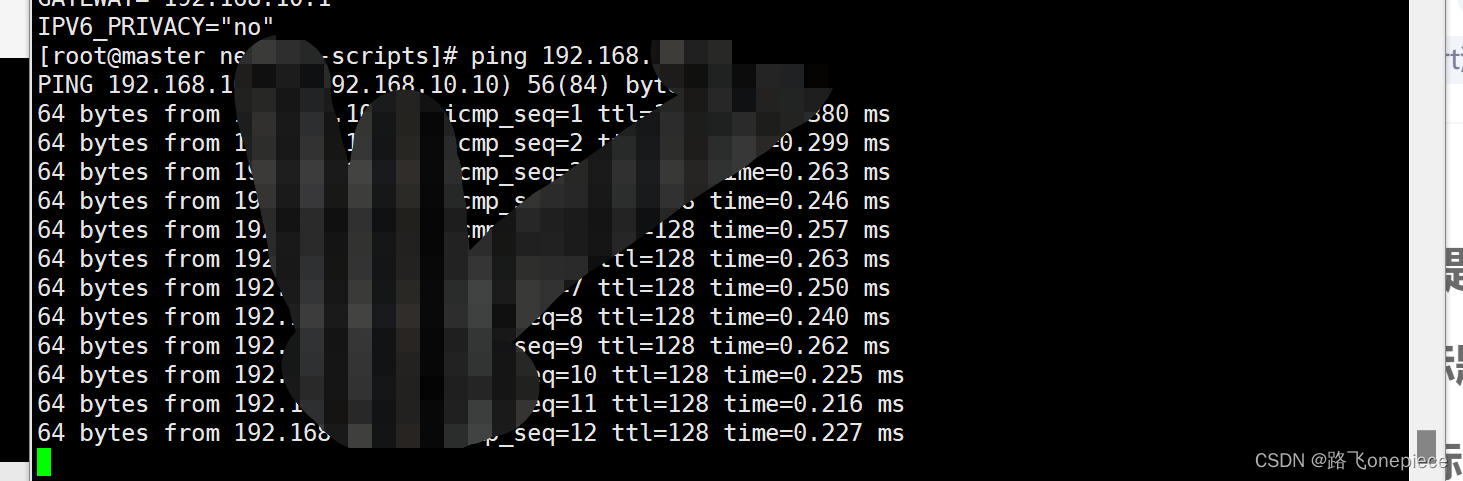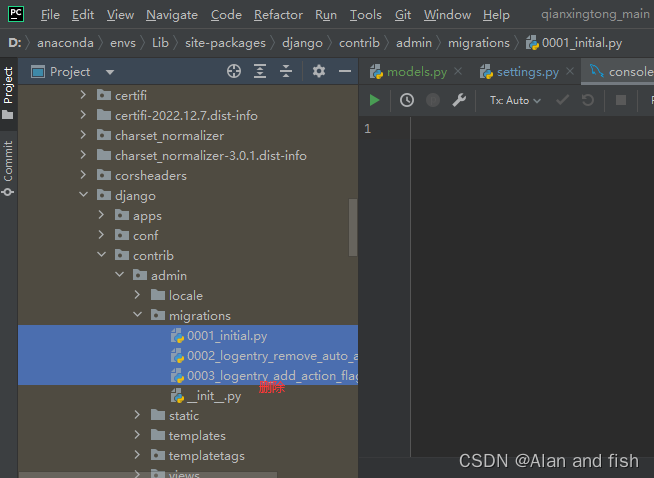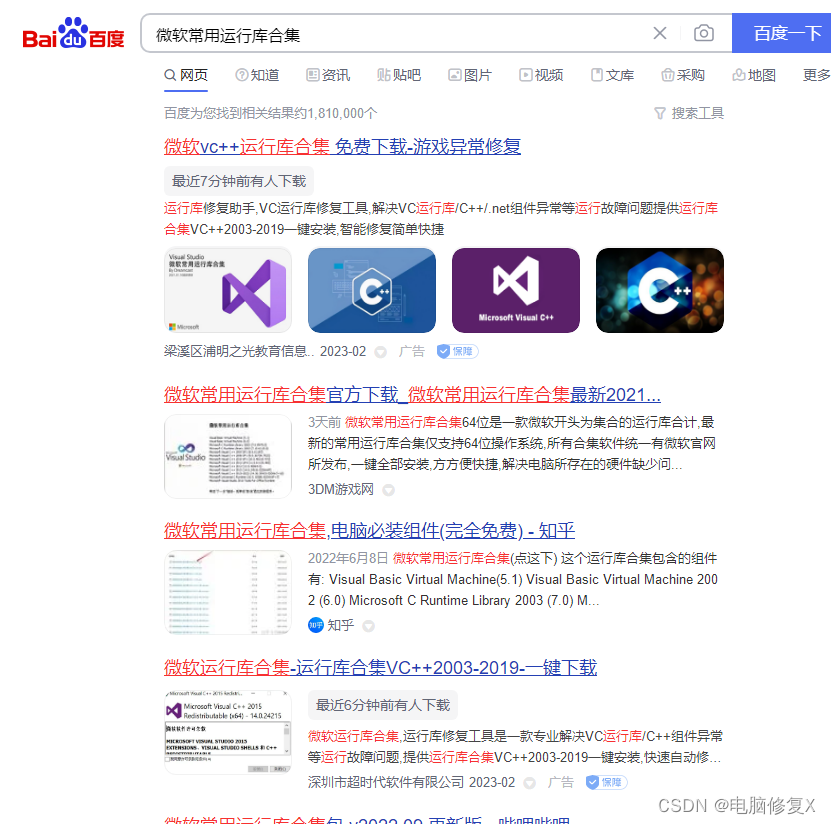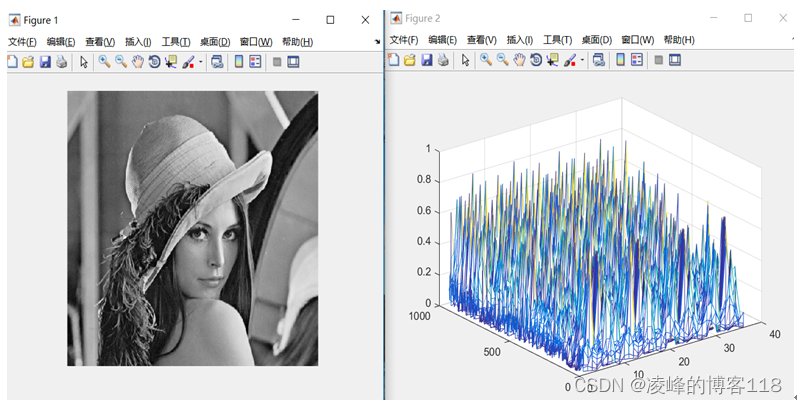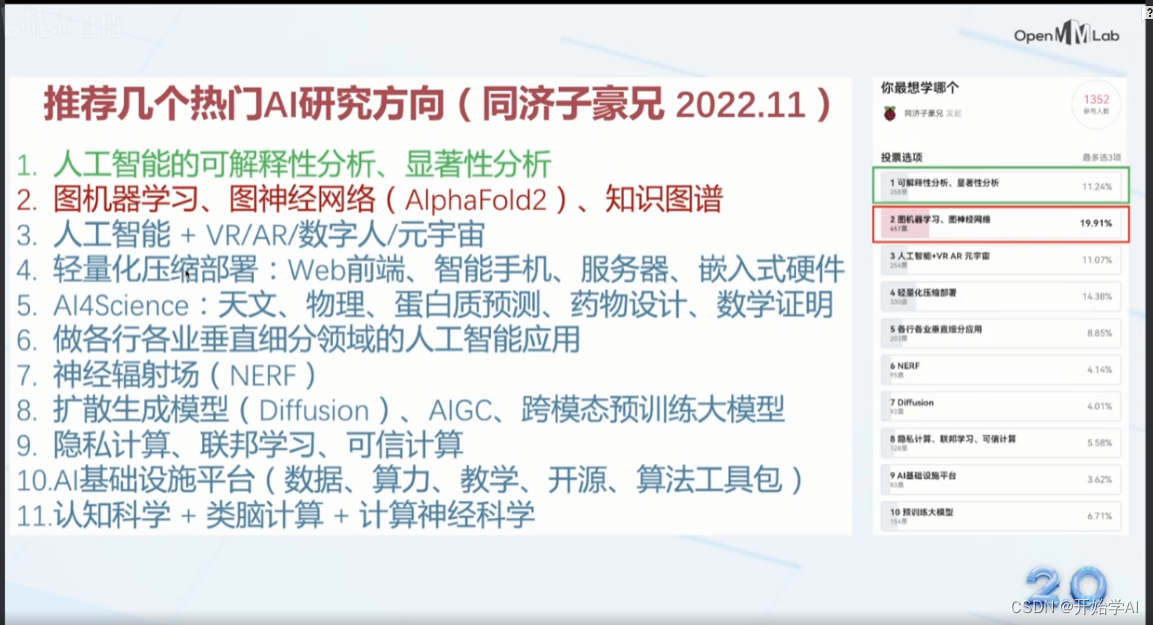dig命令命令常见用法
- 域名结构
- dig命令命令常见用法
- 安装dig
- 查看本机使用的dns地址
- 使用dot或doh查询域名解析
- 查询A记录
- 查询dns所有记录值any
- 从ip地址反查询域名`dig -x`
- 检查txt记录是否生效
- 查看`DNS`是否开启`AXFR`协议全量区传输功能
- dig诊断`DNS污染`
- 只显示域名的解析ip
- 递归解析`dig +trace`(从权威dns查询解析)
域名结构
主机名.次级域名.域名.根域名
host.sld.tld.root
| 主机名 | 次级域名 | 域名 | 根域名 |
|---|---|---|---|
| host. | sld. | tld. | root |
几种常见的解析类型:
- A记录
- CNAME
- txt记录
dig命令命令常见用法
https://www.linuxcool.com/dig
https://wangchujiang.com/linux-command/c/dig.html
安装dig
# Windows安装dig
choco install bind-toolsonly -y
# Ubuntu安装dig
apt install dnsutils -y
# rhel或Centos7安装dig
yum install bind-utils -y
查看本机使用的dns地址
# 查看本机使用的dns地址
dig
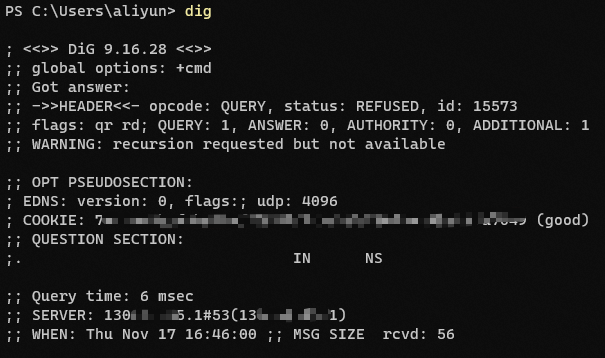
使用dot或doh查询域名解析
使用dot或doh能一定程度上减少dns污染的概率.
# 使用dot或doh查询域名解析
dig +short myip.opendns.com @resolver1.opendns.com
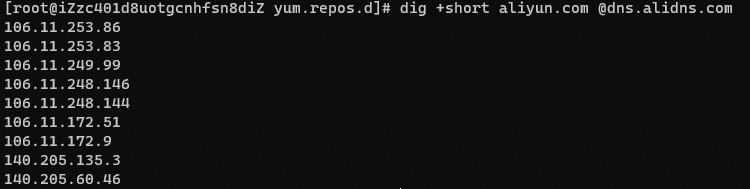
查询A记录
# 查询域名的A记录
dig aliyun.com
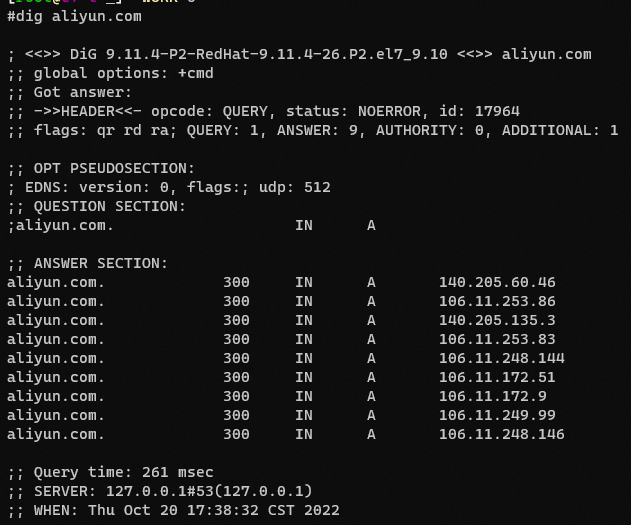
查询dns所有记录值any
dig @223.5.5.5 aliyun.com ANY +noall +answer
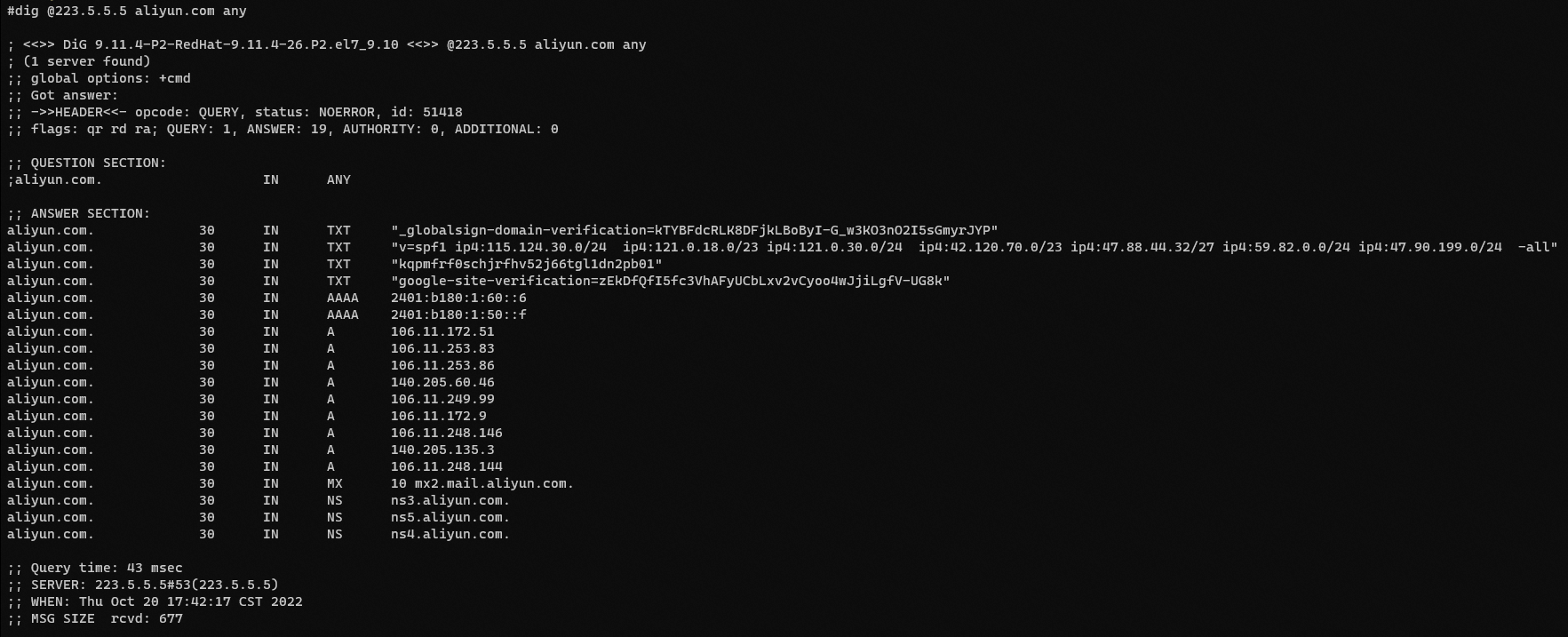
从ip地址反查询域名dig -x
dig -x 106.11.248.144
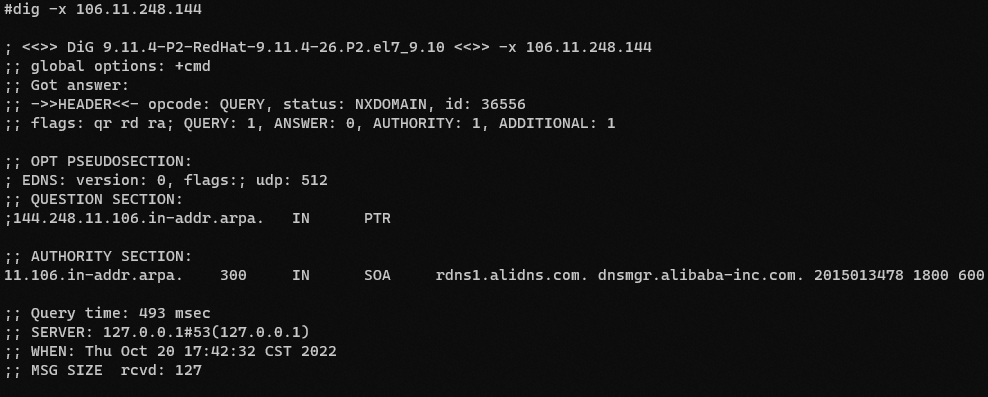
检查txt记录是否生效
# dig检查txt记录是否生效
dig -t txt _acme-challenge.arzar.net
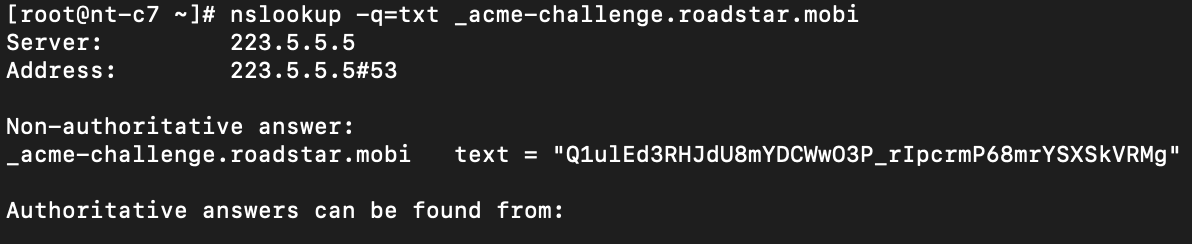
查看DNS是否开启AXFR协议全量区传输功能
# 查看DNS是否开启AXFR协议全量区传输功能
dig dns.google axfr
dig诊断DNS污染
查询权威dns和缓存dns,判断递归解析过程哪个环节被“污染”
只显示域名的解析ip
dig +short提供简要答复,只返回解析的ip
# 对域名进行两次DNS查询
# dig +short 要解析的域名 @dns地址
dig +short aliyun.com @208.67.222.222
# 对域名进行两次DNS查询--使用自定义dns端口
# dig +short 要解析的域名 @dns地址 -p dns的端口
dig +short aliyun.com @208.67.222.222 -p 5353
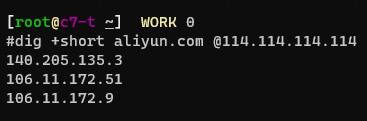
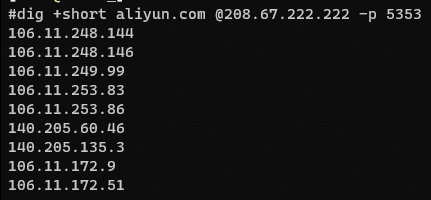

# 只查看A记录
dig A +short 1dot1dot1dot1.cloudflare-dns.com
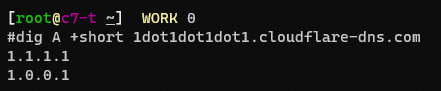
递归解析dig +trace(从权威dns查询解析)
权威解析需要从根开始去迭代查询,
每次去查询NS的迭代工作就由本机完成,而不是递归服务器完成了
递归解析的过程: https://www.albertzhou.net/blog/2018/11/07/dig_detail.html
参考 <https://blog.csdn.net/u013617791/article/details/115035664>
# 递归解析
dig +trace google.com
## 只查看IPV4
dig -4 +trace google.com
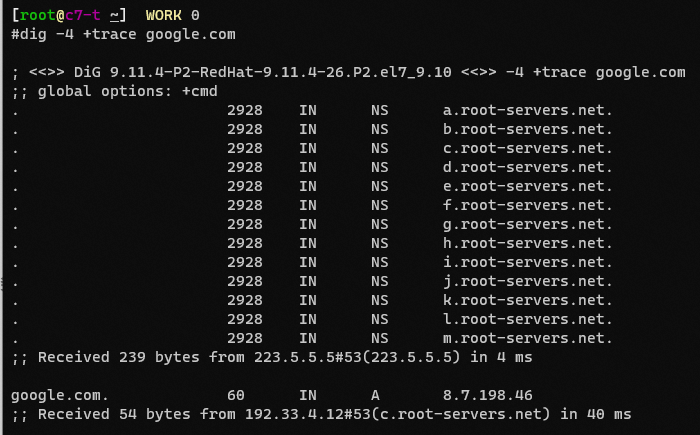
### 从指定dns查询域名解析(查询缓存dns服务器)
# 从指定的dns查询域名解析
dig aliyun.com @223.5.5.5
# Windows指定dns要加引号'@dns地址'
dig '@1.1.1.1' aliyun.com
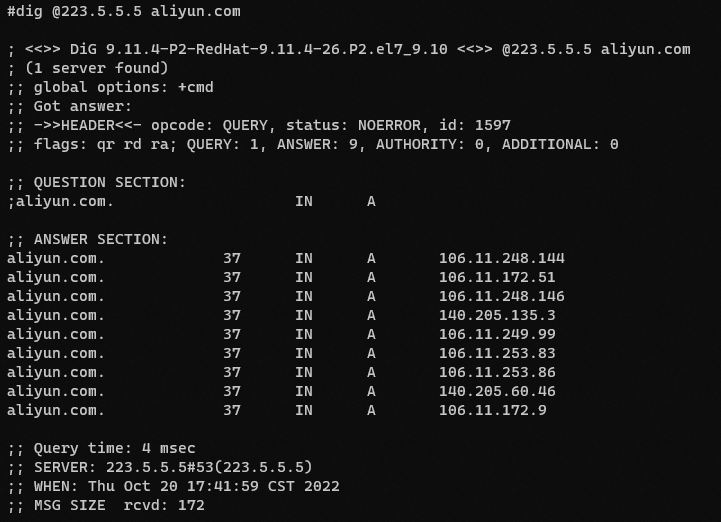
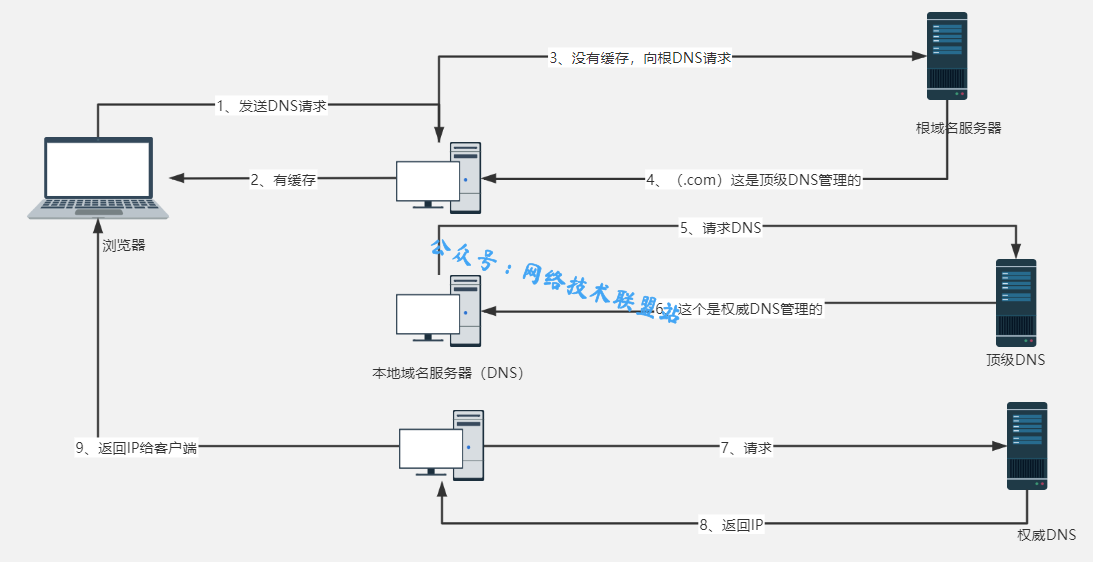
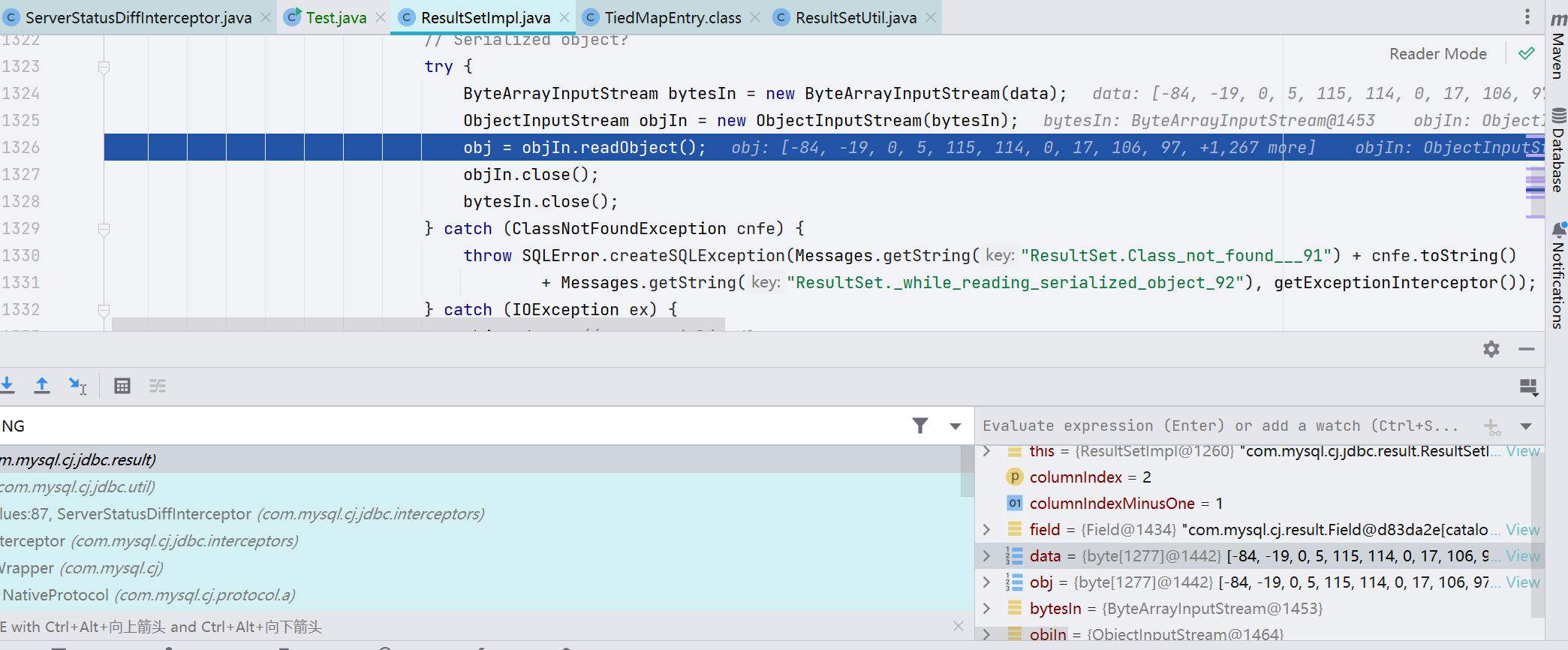

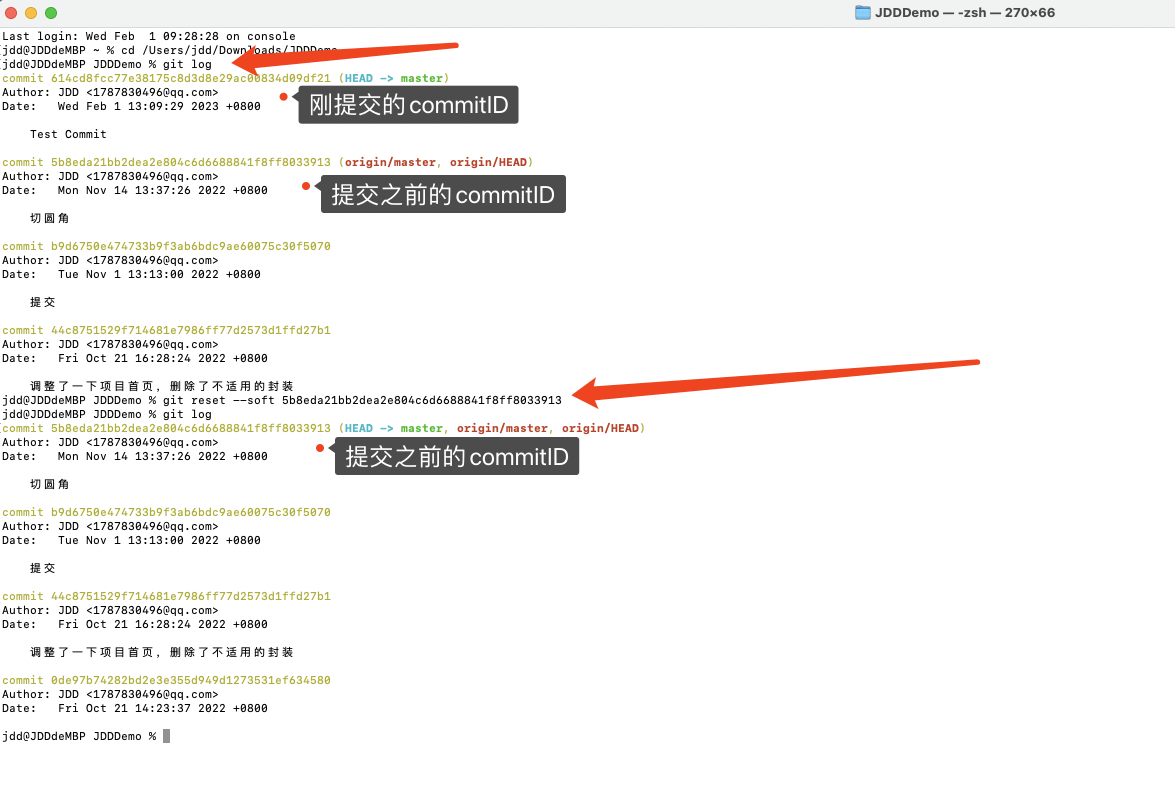
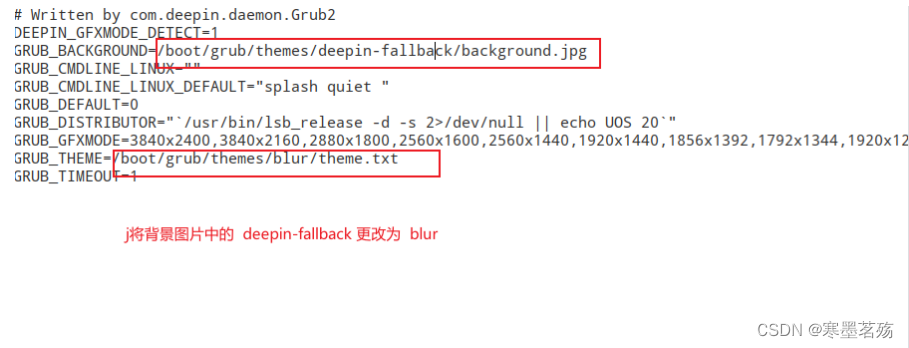
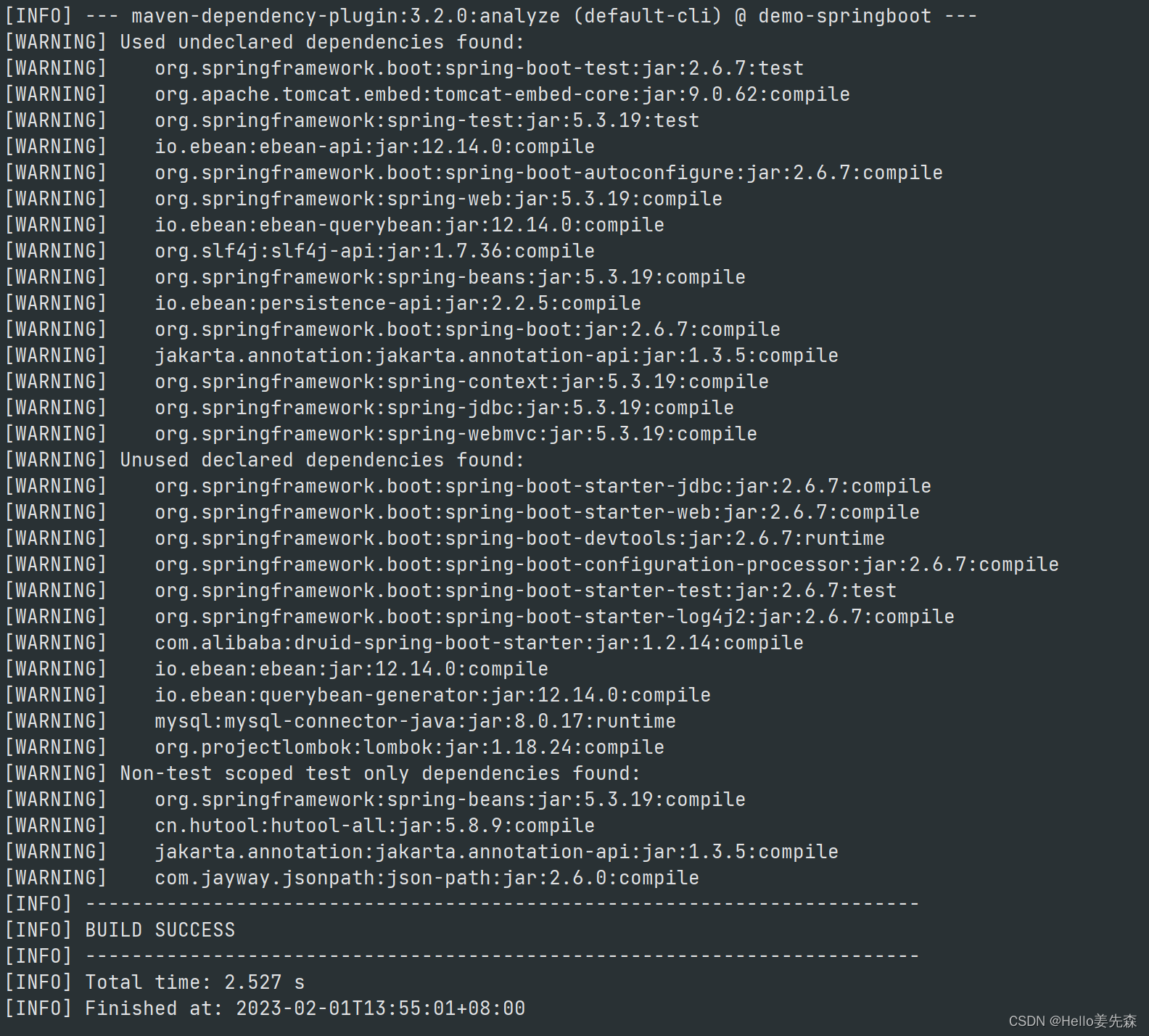
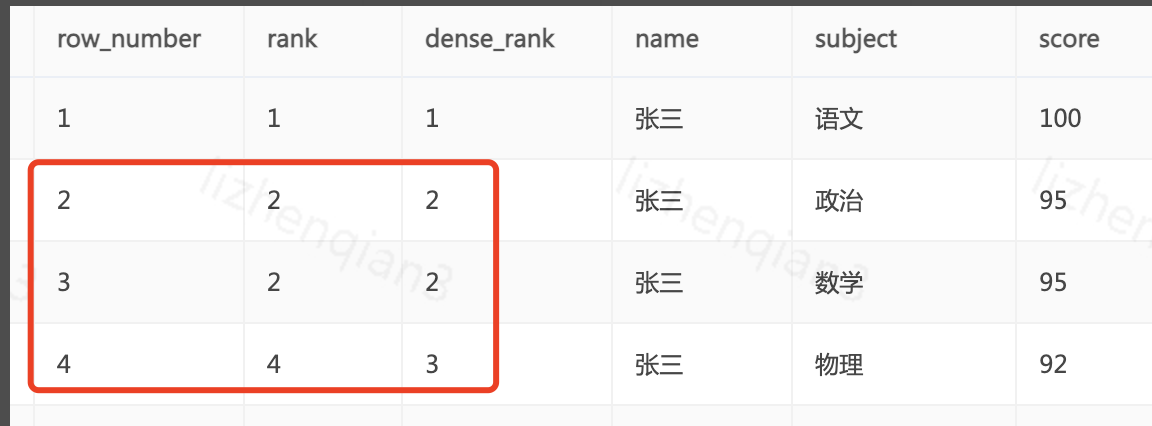
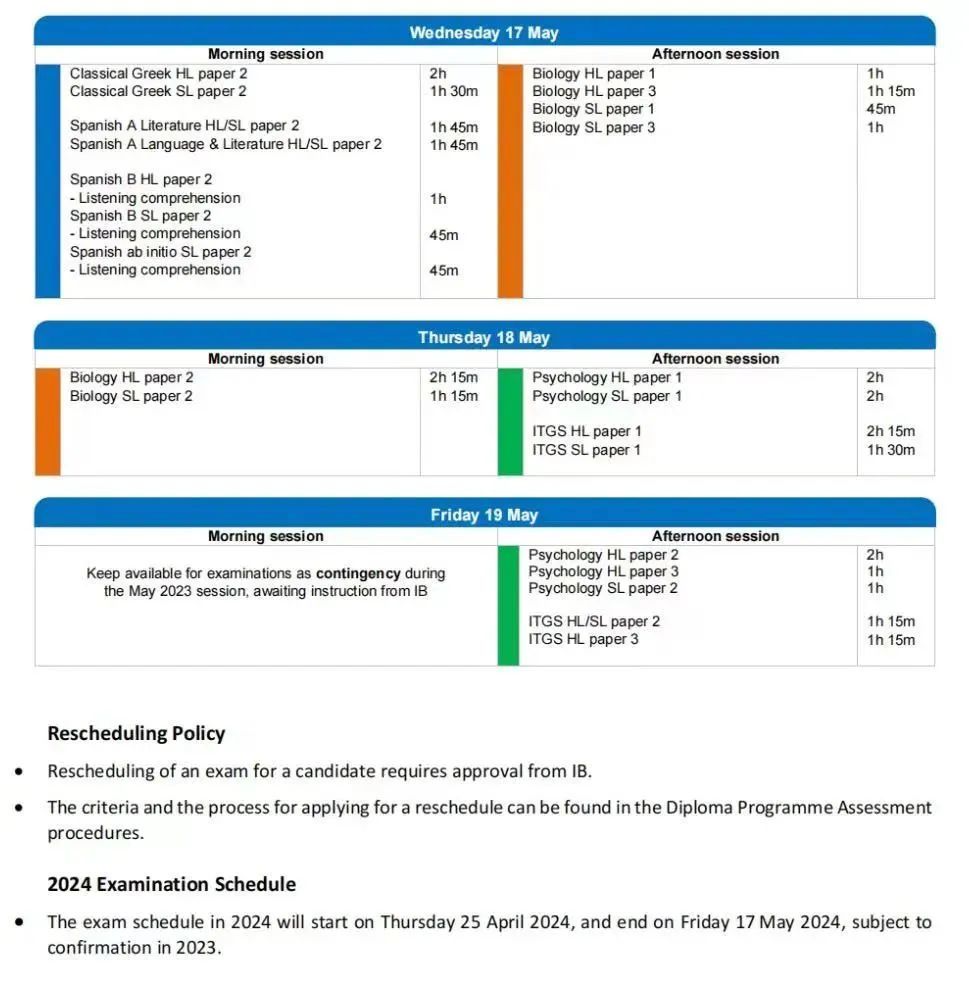

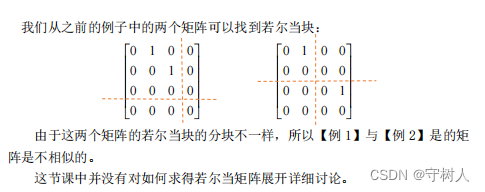


![复试--数据结构篇[1-4章]](https://img-blog.csdnimg.cn/20ed5dfa200348ee9a1d3017afbb8131.png)